In den früheren Versionen des iOS für iPhone oder iPad konnten Sie die Suche über alle Apps, Termine, Kontakte und E-Mails Ihres Geräts durch zweimaliges Drücken des Home-Buttons oder durch Blättern ganz nach links in den Seiten des Homescreen erreichen.
Nun müssen Sie sich umgewöhnen, denn keine der beiden Methode klappt mit iOS7 noch.
So rufen Sie die Suche auf dem iPhone und iPad
Gehen Sie zu einer beliebigen Seite auf dem Homescreen Ihres iPhone oder iPad. Falls Sie gerade in einer App sind, müssen Sie also den Home-Button drücken.
Tippen Sie an eine beliebige Stelle innerhalb des Bildschirms. Ob Sie dabei das Symbol einer App treffen oder den Zwischenraum zwischen den Symbolen, ist egal.

Nun wischen Sie nach unten.
Gleichzeitig dazu schiebt sich das Suchfenster von oben ins Bild.
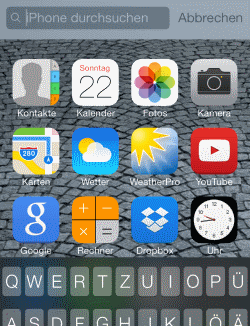
Geben Sie dort den gesuchten Begriff ein und es erscheinen alle dazu passenden Treffer.
Falls der Aufruf der Suche nicht klappt
Wenn statt der Suche die Mitteilungszentrale mit Datum, Wetter und anstehenden Terminen erscheint, dann haben Sie das Wischen zu weit oben begonnen.
Setzen Sie den Finger also nicht am oberen Bildrand an, sondern starten irgendwo in der Mitte des Screen.
Videoanleitung
***